7 módszer annak megoldására, hogy az iPhone képernyője elsötétül hívás közben
Minden okostelefon alapvető funkciója, beleértve az iPhone-t is, a hívások kezdeményezése és fogadása. Annak ellenére, hogy gyorsan növekszik azoknak a száma, akik információt továbbítanak és kommunikálnak az interneten, a Line-on és másokon, az emberek továbbra is szeretnének másokat telefonálni, ha valami sürgős vagy létfontosságú. Néhány embernek azonban problémája van az iPhone-nal. Más szóval, hívás közben az iPhone képernyője fekete. És nem tehetik le a telefont, és nem térhetnek vissza a webhelyükre, bármit is csinálnak. Csak egy ideig sötét marad a képernyő. És nem tudnak mást tenni, mint várni. Egyesek szerint nehéz megoldani ezt a problémát. Egyáltalán nem! Egyáltalán nem! Valójában a cikk ajánlásai egyszerűen orvosolhatók.
- 1. megoldás: Nyomja meg a bekapcsológombot
- 2. megoldás: Távolítson el minden iPhone-tokot vagy képernyővédőt
- 3. megoldás: Tisztítsa meg a képernyőt és az érzékelőt
- 4. megoldás: Indítsa újra az eszközt
- 5. megoldás: Kapcsolja ki a „Mozgás csökkentése” funkciót
- 6. megoldás: Távolítsa el a Compass alkalmazást
- 7. megoldás: Ellenőrizze az iOS rendszer problémáját
1. megoldás: Nyomja meg a bekapcsológombot
Tartsa lenyomva az oldalsó/felső/bekapcsológombot és bármelyik hangerőszabályzót, amíg a csúszka meg nem jelenik a kezdőlap gomb nélküli iPaden és iPhone-on vagy újabb készülékeken. Nyomja meg az oldalsó/felső/bekapcsológombot egy indítógombos iPhone vagy iPad készüléken és iPod Touchon: Kapcsolja ki a csúszkát, és nyomja meg és tartsa lenyomva az oldalsó/felső/bekapcsológombot, amíg meg nem jelenik az alkalmazás ikonja, miután az eszközt lekapcsolta.
2. megoldás: Távolítson el minden iPhone-tokot vagy képernyővédőt
Ha egy képernyő védi iPhone képernyőjét vagy burkolatát egy másik modellű iPhone esetén, ami azt eredményezheti, hogy az iPhone képernyője elsötétül a beszélgetés során, akkor közelségérzékelővel nem lehet működni. Miért történik ez? Mind az Ön, mind az okostelefon képernyőjének hosszát a közelségérzékelő vezérli. Ha iPhone-ja közel van a füléhez, a közelítési rendszer érzékeli, és azonnal lekapcsolja a kijelzőt, hogy kímélje az iPhone akkumulátorát. Az iPhone képernyőborítója miatt azonban előfordulhat, hogy az érzékelőmodul hibás. Előfordulhat, hogy a rendszer rosszul érzékeli a távolságot, és a képernyő kikapcsol. Így távolítsa el a védelmet az iPhone kijelzőjéről, és ellenőrizze, hogy az iPhone képernyője elfeketedik-e hívás közben.
3. megoldás: Tisztítsa meg a képernyőt és az érzékelőt
Ha az iPhone készüléket hosszabb ideig használja, gyorsan felhalmozódik a képernyőn, így a szenzor közelségét nem érzékeli intelligens módon, így az iPhone képernyője hívás közben sötét lesz. Tehát, ha ezzel a problémával szembesül, törölközővel törölje le a képernyőn lévő szennyeződéseket.
4. megoldás: Indítsa újra az eszközt
Ha a képernyőfeldolgozó burkolat eldobása és az iPhone képernyőjének megtisztítása után az iPhone képernyője feketévé válik a hívási probléma során, újraindíthatja. Tartsa lenyomva a bekapcsológombot az okostelefon oldalán vagy tetején tíz másodpercig, amíg a csúszka el nem tűnik, hogy az eszközt a Home gomb nélkül kapcsolja ki iPhone-ján. Kapcsolja be és ki az iPhone készüléket. Érintse meg és tartsa lenyomva egyszerre a gombot és a Kezdőlap gombot az új iPhone-on, illetve a kezdőlap gombbal még könnyebben elérhető verziókon, amíg meg nem látja a csúszkát a készülék kikapcsolásához. Várjon néhány másodpercet, és aktiválja az iPhone-t, miután kikapcsolta.
5. megoldás: Kapcsolja ki a „Mozgás csökkentése” funkciót
A Mozgás csökkentése funkció megváltoztathatja az iPhone érzékelési sebességét, ha engedélyezve van. Ezért azt javasoljuk, hogy csökkentse a mozgást, hogy felmérje, a sötét iPhone XR képernyő okozza-e a hívást.
Csak lépjen a Beállítások> iPhone Általános. Érintse meg a Mozgás csökkentése elemet, ha az aktiválva van a Kisegítő lehetőségekben.
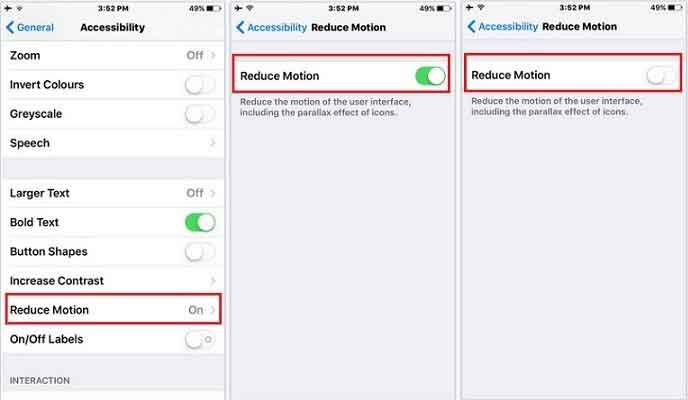
6. megoldás: Távolítsa el a Compass alkalmazást
Mások is felfedezik ezt a leckét. A Compass alkalmazás eltávolítása után arról számoltak be, hogy iPhone-juk kijelzője nem lesz fekete a beszélgetés során. Esetleg próbáld ki te is. Az alkalmazás eltávolításához kattintson az X szimbólumra, tartsa lenyomva, nyomja meg és tömörítse. Telepítse újra ezt a szoftvert az iPhone készülékről később az iPhone készülékére.
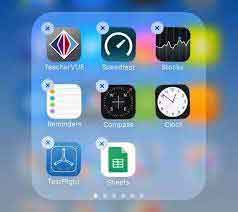
7. megoldás: Ellenőrizze az iOS rendszer problémáját
DrFoneTool – Rendszerjavítás a korábbinál egyszerűbbé teszi az iPhone-t, iPad-et és iPod Touch-ot a fehérről, az Apple Store-ról, a Black Screen-ről és más iOS-problémákról. Az iOS rendszerproblémák kijavítása során nem lesz adatvesztés.
Megjegyzés: iOS-eszköze a funkció használata után frissül a legújabb iOS-verzióra. És frissítésre kerül egy nem jailbreakelt verzióban, ha iOS-eszköze meghibásodik. A rendszer újracsatlakozik, ha előzőleg feloldja iOS-eszköze zárolását. Az iOS javításának megkezdése előtt töltse le az eszközt a számítógépére.

DrFoneTool – Rendszerjavítás
iPhone-problémák megoldása adatvesztés nélkül.
- Csak javítsa az iOS rendes állapotát, semmilyen adatvesztés nélkül.
- Javítsa ki a különféle iOS rendszerproblémákat megállt a helyreállítási módban, fehér Apple logó, fekete képernyő, hurok indításkor stb.
- Kijavít más iPhone- és iTunes-hibákat, mint pl iTunes hiba 4013, 14 hiba, iTunes hiba 27,iTunes hiba 9, És így tovább.
- Működik az összes iPhone (iPhone XS/XR), iPad és iPod touch modellhez.
- Teljesen kompatibilis a legújabb iOS verzióval.

A rendszerproblémák megoldásához állítsa az iOS-t normál módba.
Indítsa el a DrFoneTool programot, és válassza ki a vezérlőpult „Rendszerjavítás” elemét.

Ezután csatlakoztassa számítógépét iPhone, iPad és iPod touch villámkábelével. Ha a DrFoneTool felismeri iOS-eszközét, két választási lehetőséget láthat: Normál mód és Kiváló mód.
Megjegyzés: A normál mód megőrzi az eszközadatokat az iOS rendszerproblémák többségének megoldásához. A speciális beállítás megoldja a további iOS-problémákat, de eltávolítja az adatokat az eszközről. Javasoljuk, hogy csak akkor váltson speciális módba, ha az alapértelmezett mód nem sikerül.

A program automatikusan felismeri az iDevice modell típusát, és felsorolja az elérhető iOS rendszerverziókat. Válassza ki a verziót, és kattintson a ‘Start’ gombra.

Le fogja tölteni az iOS firmware-t. Mivel időbe telik a firmware letöltésének befejezése, fel kell töltenünk. Győződjön meg arról, hogy a hálózat stabil. Alternatív megoldásként kattintson a „Letöltés” gombra a szoftver telepítéséhez a böngésző segítségével, ha a szoftver letöltése nem megfelelő, majd kattintson a „Kiválasztás” gombra a letöltött firmware újratelepítéséhez.

A segédprogram a letöltés után elkezdi ellenőrizni a letöltött iOS-szoftvert.
Az iOS szoftver megerősítésekor ezt a képernyőt láthatja. Az iOS javításához érintse meg a „Javítás most” elemet, és állítsa vissza iPhone vagy iPad készülékét a megfelelő működéshez.

Az iOS-eszköz néhány percen belül sikeresen kijavításra kerül. Csak vegye fel a modult, és várja meg, amíg elindul. Előfordulhat, hogy az összes iOS rendszerprobléma eltűnt.

2. rész. Speciális mód az iOS rendszerhibáinak megoldása
Nem tudja kijavítani a normál módot iPhone/iPad/iPod touch készülékén? Nos, az iOS operációs rendszerrel kapcsolatos problémáknak jelentősnek kell lenniük. Ebben a helyzetben a Speciális módot kell választania. Ne feledje, hogy az eszköz adatai ebben a módban törlődnek, és az iOS-adatokról biztonsági másolat készül, mielőtt elindulna.
Kattintson a jobb gombbal a „Speciális mód” második lehetőségre. Győződjön meg arról, hogy csatlakoztatva van a számítógépéhez iPhone/iPad és iPod touch készülékén.

A rendszer a szokásos módban ismeri fel az eszköz modellinformációi alapján. A firmware letöltéséhez válasszon egy iOS-szoftvert, és kattintson a ‘Start’ gombra. Kattintson a Letöltés gombra, vagy kattintson a „Kiválasztás” gombra a firmware szabadabb letöltéséhez.

Az iOS-szoftver letöltése és érvényesítése után kattintson a „Javítás most” gombra az eszköz javításához a módszertan szerint.

A speciális mód mélyreható iPhone/iPad/iPod rögzítési eljárást hajt végre.
Ha befejezte iOS rendszerének javítását, az iPhone/iPad/iPod touch megfelelően fog működni.

3. rész: Rendszerproblémák kijavítása fel nem ismert iOS-eszközökkel
Ha az iPhone/iPad/iPod nem működik, és nem tudja azonosítani a számítógépén, a DrFoneTool System Repair megjeleníti az „Eszköz csatlakoztatva, de nem észlelve” üzenetet. Kattints ide. Emlékeztetjük, hogy indítsa el a telefont, mielőtt javítási módban vagy DFU módban javítaná. Az eszköz képernyőjén elolvashatja az összes iDevice helyreállítási vagy DFU módban történő indítására vonatkozó utasításokat. Egyszerűen csak előre. Ha például Apple iPhone-ja vagy újabb készüléke van, a következő műveleteket hajtja végre:
A helyreállítási mód lépései az iPhone 8 és az azt követő modellek visszaállításához: Regisztráljon a számítógépen, és csatlakoztassa le az iPhone 8-ról. Nyomja meg a Hangerő növelése gombot, és gyorsan engedje fel. Nyomja meg a Hangerő csökkentése gombot, és gyorsan engedje fel. Végül kattintson az Oldalsó gombra, amíg a Csatlakozás az iTuneshoz képernyő meg nem jelenik a képernyőn.
Az iPhone 8 lépései a későbbi rendszerindításhoz és a DFU-modellekhez:
Eszközét villámkábel segítségével csatlakoztathatja számítógépéhez. Gyorsan nyomja meg és nyomja meg egyszer a Hangerő fel gombot, majd egyszer gyorsan nyomja le a Hangerő gombot.
Kattintson hosszan az Oldalsó gombra, hogy a képernyő fekete legyen. Ezután nyomja meg együtt a Hangerő csökkentése gombot öt percig anélkül, hogy megérinti az oldalsó gombot.
Továbbra is tartsa lenyomva a Hangerő csökkentése gombot az oldalsó gomb felengedéséhez. Ha a DFU állapot sikeresen elindult, a képernyő sötét marad.
Amikor iOS-eszköze visszaállítási vagy DFU-módjába lép, válassza a Normál vagy a Speciális módot a folytatáshoz.
Ön érdekelt lehet: Az iPhone 13 végső javításai elsötétülnek hívás közben!
Következtetés
A probléma enyhítése érdekében összegyűjtöttünk néhány hatékony technikát az iPhone képernyőjének sötétebbé tételére hívás közben. Ki kell választani néhányat, amelyek megfelelnek az Ön körülményeinek. Ha nem világos, próbálja ki őket egyenként, vagy használja közvetlenül a DrFoneTool System Repair szolgáltatást a probléma megoldásához. Ez a program az iOS rendszerproblémák, például a sötét iPhone-kijelzők megoldására szolgál. Adatvesztés nélkül egyszerűen megjavíthatja iPhone-ját.
Legfrissebb cikkek